
Funil de Vendas Hotmart: aprenda a configurar e entenda como a estratégia funciona
Neste post você vai aprender o passo a passo para configurar seu funil de vendas dentro da plataforma da Hotmart. Confira!
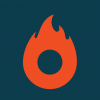
Certamente, você já ouviu falar das maravilhas que o Funil de Vendas pode fazer aos seus produtos, mas você sabe de fato para quem, quando, por que e como esta estratégia de venda se destaca tanto? O Funil de Vendas é um processo que serve para que você conduza o cliente até que o produto seja efetivamente vendido, através de produtos com um menor custo e/ou valor agregado intermediário. Pode criar um Funil de Vendas Hotmart quem for Produtor e já tiver produtos próprios aprovados.
Além disso, você poderá usar essa ferramenta quando:
- tiver dois ou mais produtos cadastrados;
- tiver conta cadastrada como pessoa jurídica;
- tiver como criar página de vendas externas;
Agora que você sabe se pode criar um Funil, vamos falar em porque utilizá-lo.
Esta metodologia muito utilizada para alavancar vendas tem seu charme quando o assunto é oferecer mais para vender mais. Por isso que é preciso decidir qual será a estratégia utilizado para a venda antes de montar o Funil.
Estratégias utilizadas no funil de vendas: Upsell, Downsell e Cross Sell
- O Upsell consiste em oferecer produtos úteis ao consumidor, após primeira compra. Não necessariamente o segundo produto terá um valor maior que o anterior.
- Downsell é uma estratégia de vendas utilizada para convencer o consumidor que recusou a compra. Ele recebe uma segunda chance de comprar o mesmo produto, agora com melhores condições.
- Cross Sell é uma estratégia de vendas que mescla a utilização do Upsell e do Downsell no Funil de Vendas, oferecendo opções ao cliente de acordo com a sua ação positiva ou negativa ao produto previamente ofertado.
Se a estratégia está definida, agora você tem que saber como criar o Funil de Vendas dentro da Hotmart.
Você sabe? Não? Então vou explicar o passo a passo agora!
1. Criando o Funil de vendas
Na sua conta Hotmart, acesse o menu Ferramentas e clique na opção Funil de Vendas
Clicando em “Novo Funil”, botão localizado no canto superior da página, a seguinte tela irá aparecer:
Aqui, você vai inserir um nome para o seu Funil e, feito isso, irá informar a URL da última página que o comprador irá acessar, isto é, a página de “obrigado” que aparecerá tendo o cliente comprado ou não as ofertas do seu Funil.
Logo abaixo você verá que aparece a forma pela qual o cliente vai adquirir os produtos do Funil: por cartão de crédito e/ou boleto.
A opção de cartão de crédito é obrigatória e se preferir poderá marcar também a opção boleto.
Vale lembrar que, mesmo que você não marque a opção de boleto para o Funil, se o produto aceitar boleto como forma de pagamento ele irá aparecer na página de vendas. Entretanto, vale lembrar que pessoa não cairá no Funil visto que o Funil não aceita boleto.
2. Definindo as etapas do Funil de vendas
A partir deste passo você irá configurar as etapas do Funil e incluir os produtos e ofertas que desejar.
Todo Funil de Vendas é composto por ETAPAS e cada etapa é associada à oferta de um produto que deve ter página de vendas própria.
A página de vendas da primeira etapa será sempre a página de vendas configurada no cadastro do seu produto. As páginas das etapas seguintes deverão ser informadas no cadastro da etapa.
Depois de nomear a etapa do Funil e selecionar o produto que será exibido nesta etapa aparecerá a opção para escolher qual oferta do produto você deseja utilizar.
Você pode usar a oferta principal, que é o valor normal do produto ou pode usar uma outra oferta. Se não tiver nenhuma oferta criada, você precisará criar, ok ?
Não sabe como criar uma oferta? Veja aqui!
Prosseguindo.
Nas ações do seu Funil, clique na opção “Editar Etapas” e agora em “Nova Etapa”
Novamente você irá informar o nome da etapa, o produto e a oferta, mas desta vez terá que que inserir o texto que estará disponível no botão de vendas.
Recomendo que você utilize um texto persuasivo para o seu cliente. Por exemplo: “Não vou perder essa chance!”
Informe em seguida o texto que estará disponível na opção “Não”.
Informe a URL da oferta que será exibida para o cliente. Deve ser uma URL diferente da que você já cadastrou como página de vendas do produto ao cadastrá-lo.
Por último, depois de salvar essa Etapa, de volta ao menu clique e, “Novo Fim” para linkar essa etapa ao fim.
Agora o Funil está quase pronto:
Repare que ao cadastrar e incluir a etapa 2, automaticamente o sistema reconheceu que a primeira etapa deve levar à segunda.
Então agora meu Funil esta pronto, certo?
Ainda não! Falta colocar o widget na página. ;)
É necessário instalar o widget do Funil de Vendas para exibir o botão de compra que você configurou, permitindo que as vendas aconteçam.
O código para instalar o widget pode ser obtido no link “Código do Widget” que fica disponível em cada etapa.
Neste código deve ser colocado na página de vendas direto no HTML da página.
No meu caso, vou inserir na página minhapagina/amarela que é a página que informei de vendas para a Etapa 2.
Estou usando o WordPress, então na página criada, inseri na opção “texto” o código e atualizei.
Se você acessar a página com o código fora do Funil verá isso:
E agora, acabou?
Bom, se você já criou e configurou as etapas e instalou os widgets em cada página de etapa, só falta ativar o Funil.
Isso é muito importante para que você possa fazer os testes e para seu cliente conseguir acessar direitinho.
Para ativar o Funil vá em PRODUTOS > Funil de Vendas > no Funil desejado clique em “Ativar” na coluna “Ação”.
Configurando o funil de vendas para produtos físicos!
Já está sabendo da novidade? Agora é possível vender produtos físicos na Hotmart, aproveitando o mesmo checkout para oferecer os dois formatos.
Com essa novidade, você pode criar estratégias integradas para vender seus produtos digitais e físicos no mesmo ambiente e aproveitando as mesmas ferramentas.
Assim, fica mais fácil, caso queira complementar a sua oferta com apostilas, livros, garrafinhas, canecas, tapetes de exercícios, conjunto de materiais e o que for mais interessante para o seu público!
Estamos disponibilizando o cadastro de produtos físicos na Hotmart aos poucos para nossos clientes. Se essa opção ainda não está visível para você, cadastre-se em nossa lista de interesse aqui para que possamos avaliar seu produto com prioridade.
Se você já tem essa função disponível e está disponibilizando produtos físicos para os seus clientes, o vídeo abaixo te ensina como configurar o Funil de Vendas Hotmart para vender mais:
VÍDEO: Ofereça produtos físicos adicionais para o cliente após a compra usando o Funil de Venda
Agora seu Funil de Vendas Hotmart está finalizado!
Se você é Afiliado, Atendente, Gerente de Afiliados e Coprodutor não terá como configurar o Funil, pois é preciso que o produto esteja cadastrado em sua conta como Produtor principal.
Se você é Produtor, depois desses passos poderá continuar a desenvolver seu Funil e incluir novas etapas se quiser.
Busque também estudar sobre as melhores estratégias de Funil. Confira algumas dicas clicando aqui!
Em caso de dúvidas, consulte nossa Central de Ajuda.










